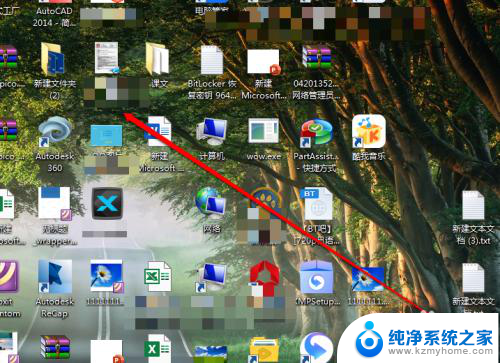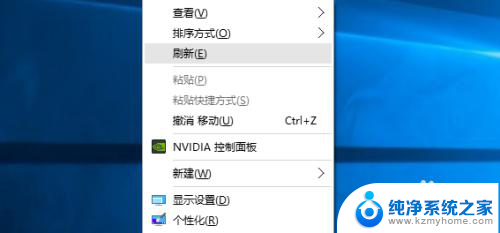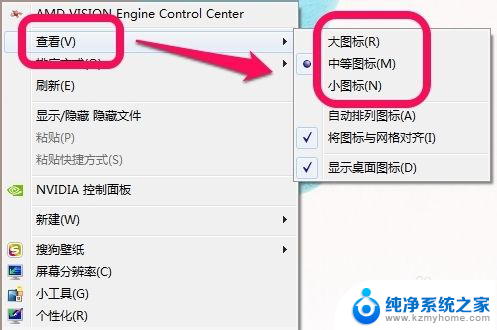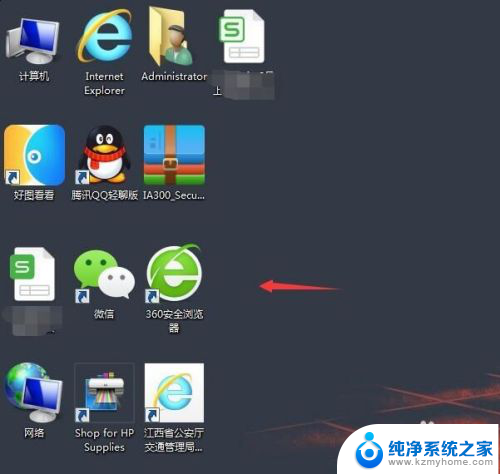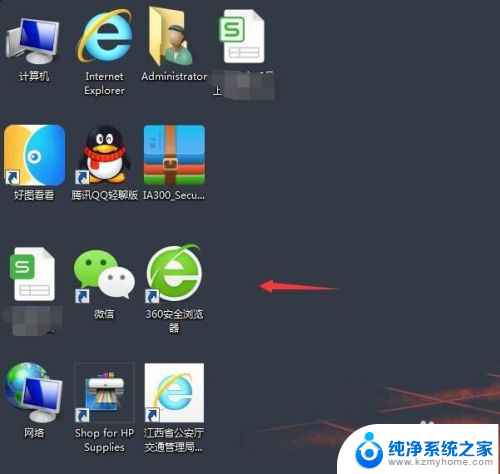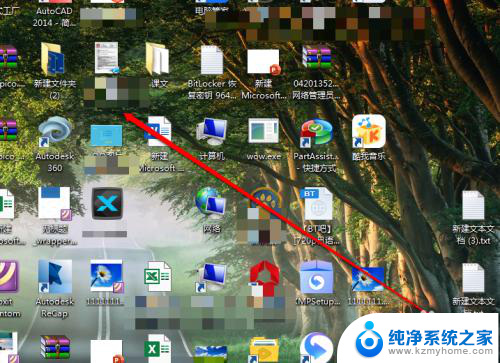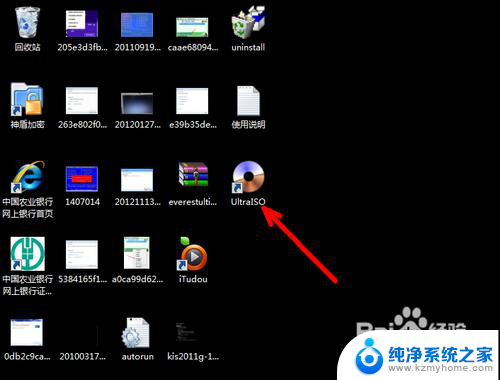电脑怎么改小图标 如何在电脑桌面上调整图标大小
电脑图标大小的调整是电脑桌面个性化设置的一部分,不仅可以让桌面更加整洁美观,还可以根据自己的喜好和习惯来调整图标的大小,在电脑上改变图标大小的方法有很多种,比如可以通过鼠标右键点击桌面空白处,选择显示选项,然后在弹出的菜单中选择图标大小,根据个人需求选择合适的大小即可。还可以通过控制面板中的显示选项来进一步调整图标的大小和排列方式。通过简单的操作,就可以轻松调整电脑桌面上的图标大小,让自己的电脑桌面更加个性化和舒适。
步骤如下:
1.打开电脑,我们发现电脑桌面上图标太大了。影响游览页面,如图:
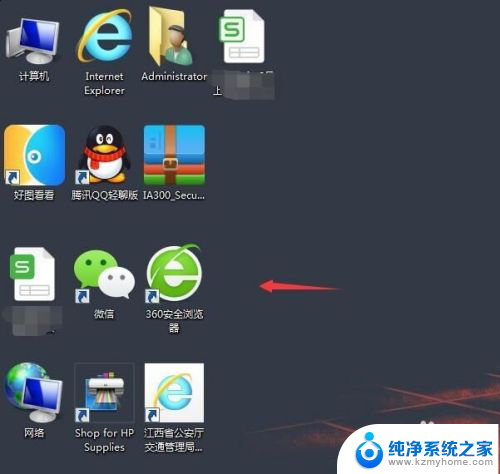
2.第一种方法:我们先按住键盘上的Ctrl键,再旋转手标中的中间齿轮键。往上是将图标变大,往下是将图标变小。如图:

3.第二种方法:先点击一下手标右键,会出现一个页面。如图:
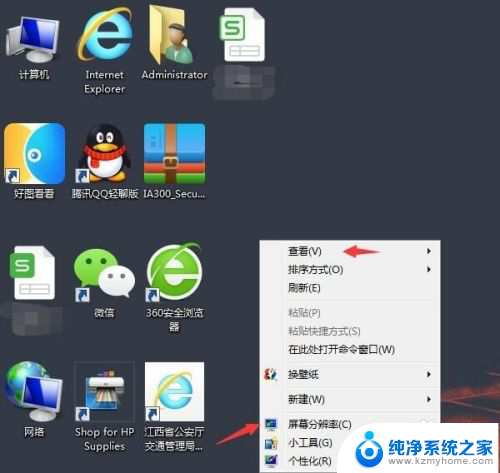
4.点击手标右键出现一个页面之后再点击“查看”,然后又会出现一个小页面。我们可以点击大图标(桌面图标变大),中图标(桌面图标适中),小图标(桌面图标变小)。根据自己需求点击。如图:
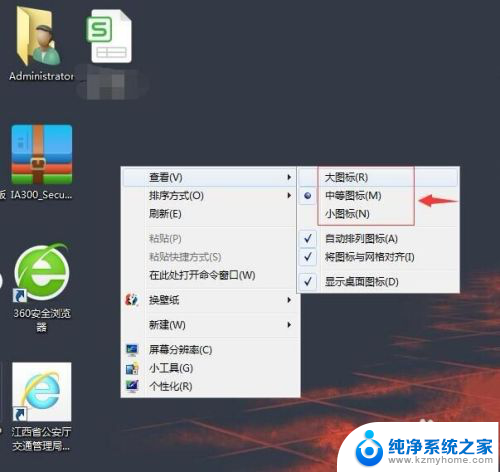
5.完成以上操作之后,回到电脑桌面可以看到图标已经变小了。如图:
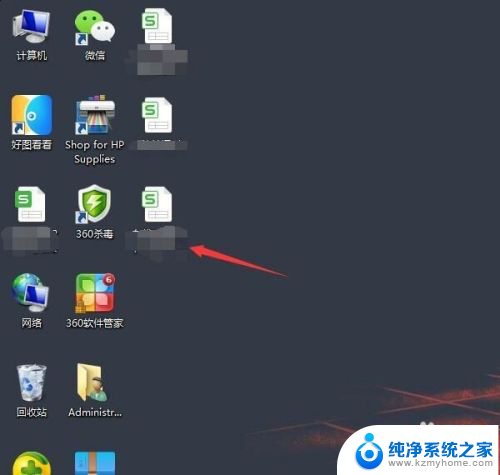
以上就是电脑如何更改小图标的全部内容,还有不清楚的用户可以参考一下小编的步骤进行操作,希望能对大家有所帮助。